WordPressでブログやメディアを運営するための設定をまとめてみました。機能やプラグインを追加・削除した場合、ここに更新していきます。WordPressをカスタマイズしていきたい方、必見です!

- 2018.1.2 ver 2.5
- AddQuickTagを追加
- 2017.2.9 ver 2.4
- 「Google XML Sitemaps」の設定を変更
- 2017.1.25 ver 2.3
- 「Contact Form 7」の設定を追記
- 2016.10.26 ver2.2
- WordPressの記事を移行する方法を追記
- 2016.9.3 ver2.1
- Webフォントの導入方法を追記
- WordPressの高速化を追記
- SSLの評価を上げる方法追記
- 2016.8.22 ver2.0
- WordPressサイトをSSL化
- 2016.8.16 ver1.5
- 「Google XML Sitemapsを入れる」に設定を追記
- サイドバーにTwitterタイムラインを追加
- 2016.7.6 ver 1.4
- WordPressのサイドバーにプロフィールを作成
- WordPressとTwitterを連携させて自動投稿
- 2016.6.30 ver 1.3
- 大文字・小文字が勝手に変換されてしまう問題を解決
- 2016.5.16 ver 1.2
- 「Crayon syntax highlighter」の追加
- パーマリンクの設定
- 2016.4.6 ver1.1 「All in One SEO Pack」の追加
- 2016.3.9 ver1.0 初版
1. WordPress導入後の初期設定
- 1.1 サイト名とキャッチフレーズを入れる
- 1.2 パーマリンクの設定
1.1 サイト名とキャッチフレーズを入れる
WordPressであなたオリジナルのブログサイトを運営するためのノウハウ 前準備編
過去の記事でも書いたのですが、サイト名とキャッチフレーズがあると読者の方が親しみやすいサイトになります。
サイト名は覚えやすいものが良く、あなたが作るサイト内容がイメージしやすいものをつけましょう。
キャッチフレーズはサイト名だけでは表現しきれないイメージを膨らます役割をになっております。
「あなたのサイトってどんなサイト?」って聞かれた時に「こんなサイトですよー」と答えて相手に伝わるものがGoodです。
例えば、本サイトのサイト名は「Miningoo」で、データマイニングが由来になっています。
サイト名で新たな情報を掘り当てるイメージを連想させつつ、「人工知能・データサイエンス・プログラミングに新たな発見を」というキャッチフレーズをつけることで、具体的にどんな情報を掲載しているか伝えております。
こうすることで、読者の方が「あ、このサイト人工知能とかデータサイエンスとかプログラミングとかギークよりな情報を載せているんだな」とひと目でわかるようになるのです。
管理画面の左メニューにある「設定」の「一般」からカンタンに設定できます。
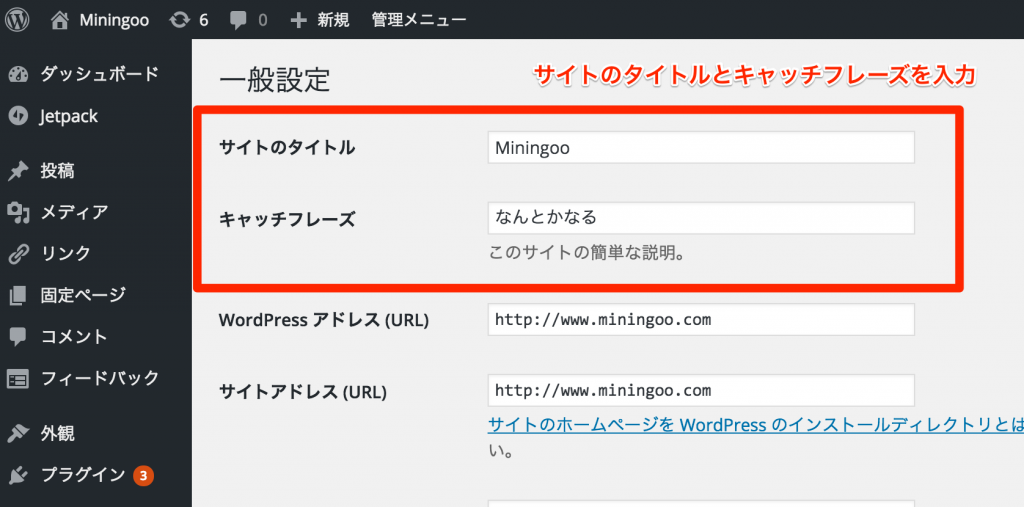
1.2 パーマリンクの設定
パーマリンクとは、記事を表すURL部分のことを表します。当サイトを例にすると、ドメイン名である「http://miningoo.com/」の後ろ部分にあたります。
代表的なパターンを5つ挙げると、
1. WordPressのデフォルト (http://ドメイン名/?p=投稿ID)
2. 投稿名 (http://ドメイン名/投稿名)
3. カテゴリー名と投稿名 (http://ドメイン名/カテゴリー名/投稿名)
4. 投稿ID (http://ドメイン名/投稿ID)
5. カテゴリー名と投稿ID (http://ドメイン名/カテゴリー名/投稿ID)
Googleの指針としてわかりやすいURLをつけることが重視されています。
わかりやすいURLとは見ただけでどのような記事かわかるということです。
なので、2の「投稿名」か3の「カテゴリー名と投稿名」を使うのが理想なのですが、注意点が2つほどございます。
一つ目は、投稿名やカテゴリ名に日本語を使わないほうがいいことです。
URLに直接日本語は使うことができず、ブラウザ上では日本語で表示されるのですが、実はエンコードされていて英数字になってしまうのです。
例えば、
「https://miningoo.com/こんにちは」
というURLをつけても、実は
「https://miningoo.com/%E3%81%93%E3%82%93%E3%81%AB%E3%81%A1%E3%81%AF」
となってしまうのです。
SNSでURLを貼る時に謎の文字列が大量に並ぶことになってしまうので日本語の使用は避けましょう。
二つ目は、カテゴリー名や投稿名を変えられないということです。
特に対策せずURLを変更するとGoogleは別のページという認識を持ってしまいます。
なので、カテゴリが増えてきたからまとめたらSEOが急に下ってしまった、みたいな現象が起きてしまいます。
なので、あまり慣れていない方や管理が得意でない方のパーマリンクの設定は「%postname%」を使わないことをおすすめします。
このサイトでも、記事の英語タイトルを考えたり管理するのが大変なので、4の/%post_id%/としています。
2. WordPressの見た目をカスタマイズ
- 2.1 テーマを入れる(Simplicity)
- 2.2 サイドバー関連
- 2.3 Webフォント(Googleフォント)を使って雰囲気を変える
- 2.4 有料テーマに変更(アルバトロス or ハミングバード or ストーク)
2.1 テーマを入れる(Simplicity)
SEOに強いHTML構造で、テンプレートがシンプルで美しいのが特徴であるSimplicityをインストール
Simplicity | 内部SEO施策済みのシンプルな無料Wordpressテーマ
curlを使ってダウンロードする方法
$ curl -L https://github.com/yhira/simplicity2/zipball/master > simplicity2.zip
$ curl -L https://github.com/yhira/simplicity2-child/zipball/master > simplicity2-child.zip
参考
WordPressテーマ・Simplicityをcurlコマンドでダウンロードする
Simplicityで文字の折りたたみの設定をする
word-wrapを使って文字列がはみ出ないようにする方法(主にSimplicity向け) - 一期一笑ラボ
を参考にEdit CSSに追記
body {
word-wrap: break-word;
}
2.2 ウィジェット関連
サイドバーにプロフィールを作成
WordPressのサイドバーにプロフィールを作成方法まとめ
に記事を書きました!
2.3 Webフォント(Googleフォント)を使って雰囲気を変える
Googleフォントを使うと簡単にWebフォントを導入できる
「Source Sans Pro」というフォントを入れてみた詳細を以下の記事にまとめました。
WordPressでGoogle Fontsの「Source Sans Pro」を使って英語をおしゃれ表示する方法
サイドバーにTwitterタイムラインを追加
サイドバーウィジェットに「Twitter タイムライン(jecpack)」を追加
2.4 有料テーマに変更(アルバトロス or ハミングバード or ストーク)
ブログやメディアの運営に慣れてきたら有料テーマに変更する
3. プラグインのインストール&設定
WP Multibyte Patch
日本語版 WordPress のマルチバイト文字の取り扱いに関する不具合の累積的修正と強化を行うプラグイン
インストールはされているので有効化する
Akismet
WordPressをインストールすると元々入っているスパム対策プラグイン
インストールはされているので、有効化する
APIキーを取得するなど少し設定が面倒ですがスパム対策は大切なので必ずいれましょう
All In One SEO Pack
SEO対策をするためのプラグイン
WordPressのSEOを強化する!プロが教える7つの設定
All in One SEO Pack の設定方法と使い方
を参考に入れる
必要なページに対してnoindexを指定する
詳細は、以下の「4. SEO対策」にて
AmazonJS
Amazonの商品を紹介するために使うプラグイン
WordPressでアマゾン・アソシエイトを簡単設定!Amazon JSプラグイン | EasyRamble
を参考に設定する
AddQuickTagを入れる
ここを参考に
Crayon syntax highlighterをいれる
WordPressでソースコードをキレイに表示するためのおすすめプラグイン
Google XML Sitemapsを入れる
Google XML Sitemapsプラグイン(XMLサイトマップの自動更新) - WordPressプラグインの一覧
を参考に入れる
設定方法は以下の記事にまとめた
WordPress Plugin – Google XML Sitemaps の設定まとめ | Miningoo
現在の設定をメモ(2017.02.09 固定ページを追加)
基本的な設定
以下の4つにチェックを入れて下さい
- Google にブログの更新を通知
- Bing (旧名 MSN Live サーチ) にブログの更新を通知
- サイトマップの URL を仮想 robots.txt ファイルに追加
- Try to automatically compress the sitemap if the requesting client supports it.
投稿の優先順位
一番上の「優先順位を自動的に計算しない」を選択
Sitmap コンテンツ
以下の5つをチェック
- ホームページ
- 投稿(個別記事)を含める
- 固定ページを含める
- カテゴリーページを含める
- 最終更新時刻を含める
含めない項目
以下の1つをチェック
- 未分類
固定ページの中でもお問い合わせ画面など、登録不要なページのIDを設定してください
更新頻度の設定
以下の5つだけ更新頻度を設定し、それ以外は「更新なし」にする
- ホームページ: 毎日
- 投稿(個別記事): 毎週
- 固定ページ: 毎月
- カテゴリー別: 毎週
- 古いアーカイブ: 毎年
優先順位の設定
以下の数値を設定して下さい。
- ホームページ: 0.8
- 投稿(個別記事): 0.8
- 投稿優先度の最小値: 0.8
- 固定ページ: 0.5
- カテゴリー別: 0.8
- アーカイブ別: 0.0
- タグページ: 0.0
- 投稿者ページ: 0.0
JetPack
アクセス解析など様々な機能が揃っているプラグイン
Markdownでブログを書くことができるようになります。
まずはWordPress.comと連携させる
ジャンプアップスタートで有効化
JetPackの中で有効化したもの一覧
- markdown
- パブリサイズ設定
- Twitterと連携
パブリサイズ設定
WordPressとTwitterを連携
Contact Form 7
お問い合わせフォームを作成するために「Contact Form 7」を追加
詳細は以下にまとめました。
お問い合わせフォームをカンタンに作成できるWordPressプラグイン「Contact Form 7」の使い方 | Miningoo
4. SEO対策
WordPressのSEOを強化する!プロが教える7つの設定
を参考に設定していく
4.1 「noindex」を利用して低品質なページはインデックスさせない
「noindex」を設定した方が良いページ一覧
1. アーカイブページ(月別アーカイブ)
2. 検索結果ページ
3. タグページ
4. その他、コンテンツの薄い記事
「All in One SEO Pack」で設定していく
5. 大文字・小文字が勝手に変換されてしまう問題を解決
小文字のダブルクオーテーションが勝手に大文字に変換されてしまう問題を解決
【WordPress】ダブルクォーテーションをコピー&ペーストしたときに大文字になる対処法 – ysklog
を参考に、functions.phpに以下のコードを追加
// 小文字が勝手に大文字に変換されてしまう問題を解決
remove_filter('the_excerpt', 'wptexturize');
remove_filter('the_title', 'wptexturize');
remove_filter('the_content', 'wptexturize');
6. WordPressサイトをSSL化する
どんなサイトでもSSL化したほうが良い流れになってきている
一度HTTPで公開しているWordPressサイトをHTTPSに変更するには少しテクニックが要る
WordPressをSSL化してhttpからhttpsに変更する方法まとめ
SSLの評価をA+まで上げる方法
上記記事でSSL化をしただけでは、SSLの評価が最低ランクでした。
それでは意味がないと思い、SSLの評価を最高ランクまであげました。
WordPress+NginxでSSLの評価をA+にするまでの方法まとめ
7. WordPressサイトを高速化するためにやっとこと
今まで高速化対策を何もしていなかったので、「Google PageSpeed Insights」で遅いサイトの評価がくだされてしまいました。
WordPressを高速化して高評価を得るまでに色々な施策をしてみました。
WordPressを高速化して「Google PageSpeed Insights」の評価を上げる方法まとめ
8. WordPressの記事を移行する方法
以下の記事にまとめました
